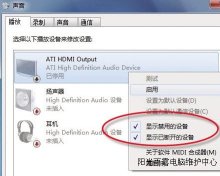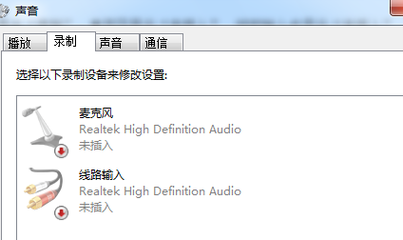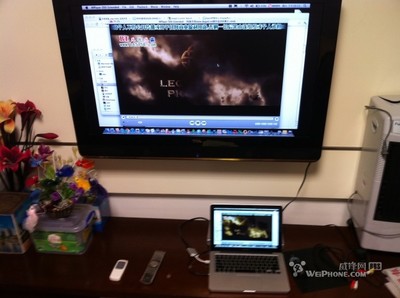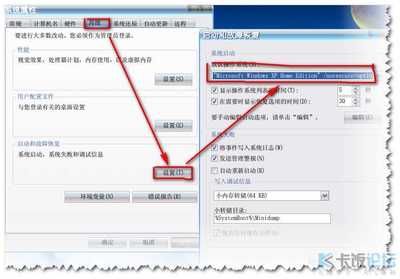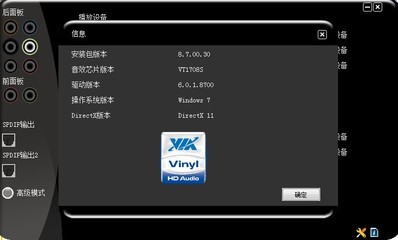在我们日常使用电脑的过程中,有时电脑会出现突然没有声音的情况,电脑没有声音怎么办?下面小编给大家讲解一下关于笔记本没声音的解决方法,希望大家喜欢!
笔记本没声音的解决方法
一、从硬件方面来判断电脑没有声音的原因
先从台式电脑说起吧,如果你是插上耳机的情况下,把耳机拨掉看看有无声音先,如果有声音的话。先检查下耳机线是否插对。一般声音信号线的麦克信号线都是有颜色区分的,一般声音会 用绿色,麦克会用红色,旁边一般也会有小图标显示,注意观察就可以了。如果不是这个问题的话,可以换个耳机试下。换耳机后,能听到声 音则是耳机问题引起的。其它原因还有。电脑音频输出接口损坏。出现这个问题建议找电脑维修解决。
二、电脑没有声音有小喇叭
先看右下角的小喇叭是不是被静音了。右击电脑右下角小喇叭——打开音量控制——主音量——全部静音(把“√”取消)。即可解决没有声音问题 。
三、电脑没有声音也没有小喇叭
发现电脑没有声音时,第一步先看看右下角的小喇叭还存在否。如果不存在。重启电脑后出现小喇叭,右击小喇叭——打开音量控制——主音量 查看左下角“全部静音”是否被打勾了。取消打勾,就能正常发出声音。如果重启电脑后,还是不出现小喇叭。进行第二步:打开开始——设置——控制面板——声音、语音和音频设备——音量——设备音量——将音量图标放入任务栏(将前面的框框打“√”)”。(PS:如果前面的打 不了“√”,可以判断出是电脑没有音频设备或者不存在音量控制程序。)
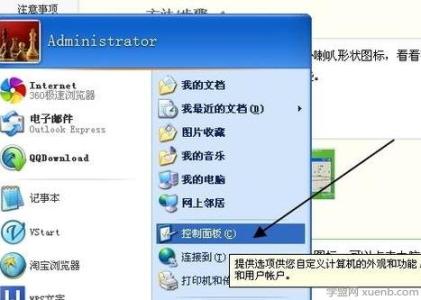
四、电脑没有音频设备怎么办
电脑没有音频设备的可能原因:1:电脑声卡损坏、2:电脑中病毒、3:音频设备服务被禁用。
解决方法如下:
先用杀毒软件对电脑进行全盘扫描杀毒查看是否存在电脑病毒破坏音频设备。如果不存在病毒问题,按照这个步骤 来操作:进入我的电脑——空白区域 右键鼠标选择 属性——选择硬件——再选择——设备管理。如下图所示的为正常情况下的声卡设备与驱动。如果出现二图情况(即前面有黄色感叹号),则声卡设备和驱动出现问题。
(1)、那如果显示没有音频设备怎么办
下载电脑声卡硬件对应驱动安装便可解决,这里以鲁大师为例,具体步骤如下:
1、借助鲁大师进行查看电脑声卡的具体品牌型号。
2、如下图所示,点击“首页”右边的“硬件检测”,软件便可自动检测并显示你的电脑硬件信息(PS:另一种查 看声卡驱动的方法:开始——运行——输入:dxdiag命令——确定就可以打开Direct X硬件诊断工具,之后选择 声音就可以看到声卡型号了。)
五、播放视频电脑没声音怎么办
网页一般存在音频按钮,当音频按钮出现关闭的情况下,播放的视频就会没有声音。这时候只需要把音频静音按钮启动,声音即可正常播放。
六、麦克风没有声音怎么办
1、查看麦克风是否被静音了。按下面的操作:右击电脑右下角小喇叭——打开音量控制——选项——属性——(最下面)麦克风音量(前面“√”)。
2、通过步骤1。如果还是没能解决问题,那么接下来测试下麦克风是否正常。按下面操作:开始——程序——附件——娱乐——录音机,打开录音机后,对着您的麦克讲话,同时点击红色的录音按钮,看能否录进去声音(声波的绿条有没有上下闪动),如果录进去了,说明您的麦克风是完好的,如果录不进去,可能您的声卡设置不正确或麦克风连接不对,或是麦克风的开关没有打开。如果您的设置、麦克风、麦克风和主机的连接都没问题,很可能是您的声卡驱动有问题。解决方法:请把声卡驱动盘放入您的光驱动,按声卡说明书进行驱动。
 爱华网
爱华网